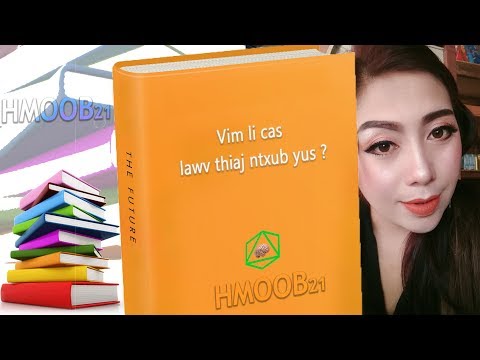Lub khoos phis tawj ntiag tug niaj hnub no yog cov cuab yeej siv thev naus laus zis ntau. Txhawm rau kom nkag siab tias vim li cas cov suab tsis ua haujlwm ntawm lub khoos phis tawm ntawm tus kheej, koj yuav tsum kuaj xyuas txhua lub sijhawm thiab cov software.

Nws yog qhov tsim nyog
Tus kheej lub khoos phis tawj lossis lub laptop, kaw lus acoustic
Cov Lus Qhia
Kauj ruam 1
Ua ntej tshaj, rov pib qhov system unit. Nws muaj peev xwm tias qhov tsis muaj lub suab yog vim muaj qhov software plooj thiab lub operating system rov mus zoo li qub tom qab rov qab pib dua. Txheeb xyuas qhov ua tau zoo ntawm cov khoom siv sab nraud audio - hais lus, pob ntseg. Puas yog lawv tau txuas nrog lub ntsiab thiab txuas nrog rau qhov system system. Cov neeg hais lus feem ntau yog nruab nrog lub hwj chim cais nrog lub ntim tswj - saib seb tus tswj puas ua haujlwm. Yog tias koj muaj lwm lub koos pij tawj uas ua haujlwm tau zoo, tshawb xyuas qhov ua haujlwm ntawm lub suab ntawm nws.
Kauj ruam 2
Nyob rau hauv qhov xwm txheej uas cov cuab yeej sab nraud ua haujlwm tau zoo, thiab lub suab tseem tsis ua haujlwm, koj yuav tsum tau mus kuaj xyuas cov teeb tsa khoos phis tawm. Yog tias koj muaj lub Windows ua haujlwm, saib rau lub cim qhia ntawm thaj tsam sab xis ntawm lub ntsuas. Nco ntsoov tias lub cim tsis hla dhau. Thaum koj yuj hla lub suab lus icon thiab nyem laug, ib qho duab ntawm cov ntim slider yuav tshwm sim. Teeb lub zawv zawg mus rau qhov chaw nyob heev coj mus rau qhov ntau ntim.
Kauj ruam 3
Kuaj yog tias tsis muaj suab txhua lossis tsuas yog thaum ua si cov ntaub ntawv multimedia. Yog tias tsis muaj suab txhua, kuaj yog tias cov tsav tsheb rau koj lub kaw lus audio tau nruab. Txheeb xyuas, hover tus cursor dhau ntawm "My Computer" icon, xaiv "Properties" - "Hardware" - "Device Manager", ntawm "Sound, video thiab game controllers" tab. Qhov cim tseg qhia tau hais tias cov neeg tsav tsheb xav tau uas ploj lawm. Koj tuaj yeem rub tawm lawv los ntawm cov chaw tsim khoom 'cov vev xaib tshaj lij. Yog tias lub suab tso tawm ntaus ntawv raug qhib thiab ua haujlwm, tab sis tsis muaj suab lossis duab thaum ua si ntawm cov ntaub ntawv tawm, nws pom tseeb tias cov codec tsim nyog rau kev tso tawm rov qab tsis raug teeb tsa. Nws tseem muaj peev xwm los rub lawv ntawm cov vev xaib ntawm cov tuam ntxhab ntawm cov codec.
Kauj ruam 4
Yog hais tias lub suab tseem tsis tshwm sim, ces muaj qhov tshwm sim yog qhov tsis zoo ntawm lub npav daim npav. Yog tias ua tau, nco ntsoov tias lub suab ntawv tau ua haujlwm tau zoo los ntawm kev txhim kho nws hauv lwm lub computer. Niaj hnub nimno faulty audio card yuav tsum tau hloov - yog tias daim npav tawg, koj yuav tsum yuav lub tshiab kom rov ua cov suab kaw lus ua haujlwm.
Kauj ruam 5
Yog tias qhov ntawv audio lub npav nyob rau hauv kev ua haujlwm zoo, koj yuav tsum kuaj xyuas cov software uas tsis sib haum xeeb. Reinstall cov kev ua haujlwm nrog lub hnub ua ntej. nws muaj peev xwm hais tias qee qhov kev pabcuam niaj zaus lossis tus kab mob thaiv cov haujlwm ntawm lub npav audio tau raug teeb tsa. Kev kho dua tshiab yuav tshem tawm qhov kev rho tawm me me, yog li nws pom tseeb tias qhov no yog qhov ua rau ntawm qhov tsis zoo lossis tsis.
Kauj Ruam 6
Nws yuav tsum raug sau tseg tias kev rov nruab rau lub operating system yog qhov kawg. Yog tias tsis muaj dab tsi tshwm sim, nws raug nquahu kom hu rau lub chaw pabcuam raug saib xyuas uas tswj koj lub khoos phis tawm kom muaj kev pabcuam tsim nyog.